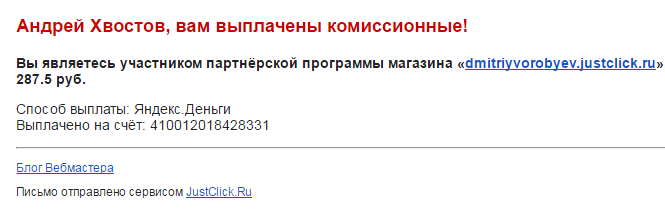Počítač v núdzovom režime (v núdzovom režime v angličtine) načíta systém obmedzený počet ovládačov a systémových súborov potrebných na spustenie a spustenie systému. Tento nástroj vám umožňuje vykonávať veľa úloh na riešenie problémov, ktoré sú ťažké, nemožné robiť v pravidelných reláciách OS. Existuje mnoho spôsobov, ako môžete spustiť bezpečný režim Windows 7 v počítači, ktoré sú podrobne popísané v pokynoch.
Núdzový režim je povolený v troch verziách (pozri snímku nižšie).
- Základné - stiahnite všetky potrebné súčasti na podporu operácie systému Windows.
- S podporou siete - to isté ako základná verzia, len s možnosťou práce na sieti alebo prístupu na internet. Režim je užitočný, ak potrebujete prevziať aktualizácie, ovládače alebo iné súbory, aby ste problém vyriešili.
- C príkazového riadku -, vyžadujúce znalosti príkazov.
- Minimálne - spustenie dôležitých ovládačov, služieb a grafického rozhrania.
- Iný shell - zahrnutie cmd a zaťaženie dôležitých komponentov systému Windows.
- Obnova služby Active Directory je rovnaká ako verzia "Minimal", iba v službe Active Directory.
- Sieť - rovnaká možnosť "Minimálna", len s podporou siete, prístup na internet.
Zvoľte možnosť 1 alebo 2, v závislosti od povahy riešenia nie je pravdepodobné, že by sa vyžadovala možnosť 3, pretože vyžaduje znalosť používania cmd. Pred reštartovaním systému Windows odstráňte disky z mechaniky a jednotky USB. Ak chcete prejsť na možnosti stiahnutia v núdzovom režime, postupujte podľa krokov uvedených nižšie.
Prebieha prostredníctvom ďalších možností zavádzania
Ďalšie možnosti zavádzania poskytujú zoznam nástrojov na spustenie systému OS v rôznych režimoch na riešenie problémov. Ak chcete zoznam zobraziť na obrazovke a spustiť núdzový režim, postupujte takto:
1. Zapnite alebo reštartujte počítač, cez prenosný počítač.
2. Ak je na obrazovke výberu systému nainštalovaných niekoľko operačných systémov, pomocou klávesov so šípkami (hore, dole) zadajte operačný systém Windows 7. Potom stlačte horné riadkové tlačidlo F8.
3. Pri inštalácii jedného operačného systému Windows 7 hneď po reštartovaní rýchlo stlačte kláves F8. Ak nemáte čas na kliknutie a zobrazenie loga systému Windows, systém sa spustil. Opakujte kroky 1 a 3.
4. Vyššie uvedené kroky vám umožnia prejsť na zoznam možností na prevzatie. Šípky (hore a dole) klávesnice, vyberte jednu z troch možností spustenia núdzového režimu a potom kliknite na tlačidlo Enter.

Povolenie prostredníctvom systémových nastavení (MSCONFIG)
Môžete povoliť bezpečný režim v systéme Windows 7 v nastaveniach operačného systému. Postupujte nasledovne:

2. V konfigurácii systému je k dispozícii 5 kariet. Navštívte kartu "sťahovanie". Ak uvidíte niekoľko operačných systémov, vyberte Windows 7. Ďalej skontrolujte voľbu "bezpečný režim" a zadajte možnosť zavádzania:
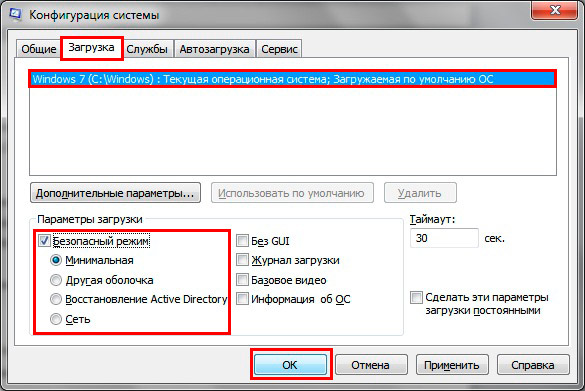
3. Po zmenách kliknite na tlačidlo OK. Ak chcete spustiť systém Windows 7 v núdzovom režime na počítači v správe, stlačte tlačidlo "reset" (PC okamžite reštartuje) alebo "odchod bez reštartu" (self-reset).
4. Po práci v núdzovom režime otvorte okno konfigurácie systému, na záložke "download" zrušte začiarknutie možnosti zavádzania v núdzovom režime. Potom kliknite na tlačidlo OK, reštartujte počítač. Ak nedokončíte krok 4, bude tento režim načítať natrvalo.
Použitie príkazu BCDedit
Ak chcete použiť túto metódu. Zadajte príkaz BCDedit a stlačte Enter. V "Načítanie Windows" pamätať "identifikátor" (na snímke (aktuálne)) a "opis" (Windows 7 screenshot).
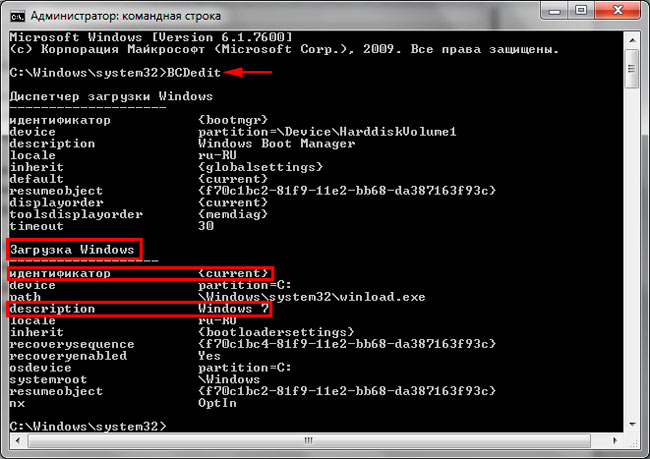
Ak chcete napríklad spustiť bezpečný režim: minimálne, pre údaje uvedené na snímke obrazovky vyššie, musíte zadať návrh:
bcdedit / set (aktuálna) safeboot minimal
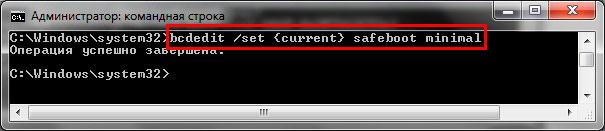
Vykonajte alebo zatvorte cmd a reštartujte počítač tradičným spôsobom.
Po úspešnom zadaní v jednom z troch spôsobov sa v každom rohu obrazovky zobrazí nápis "bezpečný režim". Súčasne zmizne vizuálny vzhľad rozhrania a mnoho služieb sa zastaví.
Odstránenie problémov. A nezabudnite reštartovať počítač, ak budete používať prvú metódu alebo zmeniť nastavenia, zodpovedajúce (mód 2, 3) normálne a reštartovanie systému. Po preskúmaní odporúčaní môžete ľahko spustiť bezpečný režim systému Windows 7 pohodlnou metódou.
Bezpečný alebo diagnostický režim Systém Windows XP sa používa na identifikáciu príčin a odstránenie následkov rôznych problémov v počítači. Používa sa v prípadoch, keď do počítača nevstupuje počítač alebo notebook zvyčajným spôsobom, alebo funguje veľmi nestabilne. Používateľ často prechádza diagnostickým režimom a ukladá dôležité súbory pevný disk pred opätovnou inštaláciou poškodeného operačného systému. Tento článok podrobne popisuje, ako sa môžete prihlásiť do systému Windows XP alebo 7 prostredníctvom núdzového režimu.
Všeobecné informácie
Spustenie operačného systému v núdzovom režime sa líši od obvyklého spustite systém Windows XP nedostatok väčšiny ovládačov a služieb. Tu sa používa minimum, bez ktorého je načítanie OS jednoducho nemožné. Prvá vec, ktorá zachytilo oči používateľov, je strašná kvalita obrazu a veľmi malé rozlíšenie obrazovky. Je to spôsobené nedostatkom grafického ovládača na prenosnom počítači.
Tak, ak ste nainštalovali poškodený vodič, kvôli ktorému zvyčajne stiahnite si Windows XP je nemožné, môžete laptop zapnúť cez diagnostický režim a odstrániť rušivé prvky. Podobne môžete nesprávne odinštalovať inštalovaný program, ktorý sa automaticky zapne pri spustení systému a spôsobí poruchu.
Typy núdzového režimu
Používatelia si môžu vybrať jednu z troch verzií núdzového režimu:
- Normálny - minimálny počet ovládačov a služieb, bez ktorých sa systém Windows XP nespustí.
- Pomocou podpory príkazového riadku - tento režim podporuje konzolu, pomocou ktorej môžete meniť nastavenia operačného systému a tým ušetriť laptop z preinštalovania systému.
- S podporou pre sieťové ovládače - táto verzia tiež podporuje prácu sieťových ovládačov, takže používatelia môžu ísť online alebo pracovať prostredníctvom lokálnej siete.
Medzi zvažovanými verziami už nie sú žiadne rozdiely. Najčastejšie používatelia zahŕňajú prenosný počítač prostredníctvom zabezpečeného režimu s podporou konzoly. Ďalej článok opisuje, ako vstúpiť do núdzového režimu Windows 7 alebo XP.
Ďalšie možnosti pre spustenie systému Windows XP
Pred vstupom do núdzového režimu budú užívatelia musieť reštartovať svoj laptop alebo osobný počítač. Ihneď po zapnutí systému BIOS by ste mali dať krátke pípnutie, čo znamená, že všetky komponenty počítača sú v poriadku a pripravené na použitie. Akonáhle počujete tento signál, musíte začať stlačiť kláves F8 na klávesnici.
Ak pracujete cez prenosný počítač, všimnite si, že režim Fn je neaktívny, pretože tlačidlo F8 môže mať ďalšie funkcie.

Namiesto bežného spustenia systému Windows XP sa na obrazovke zobrazí textové menu pre výber parametrov. Navigácia sa vykoná pomocou šípok hore a dole. Musíte vybrať jednu z troch možností núdzového režimu a potom stlačte kláves Enter. Ak namiesto tohto menu začnete bežné zavádzanie systému Windows XP, musíte reštartovať laptop a skúsiť znova. 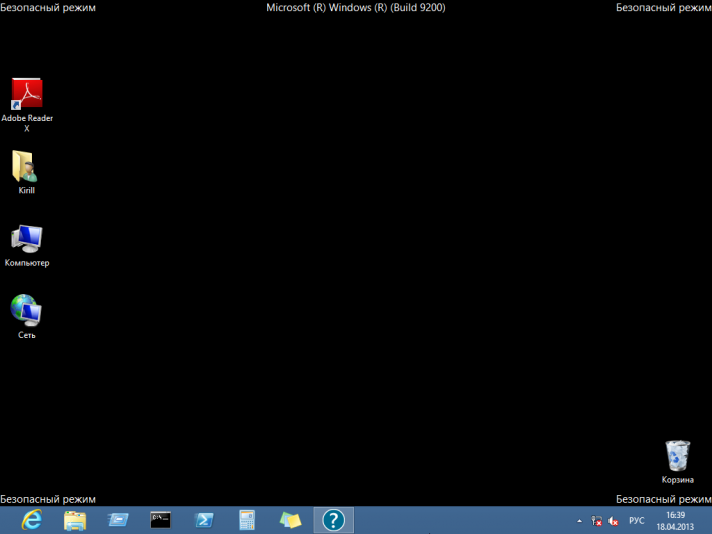
Potom budú používatelia požiadaní o výber účet na autorizáciu. Musíte vybrať účet, ktorý má práva správcu. Po spáchaní akcií sa systém Windows spustí v núdzovom režime. Dôkazom toho bude slabé rozlíšenie obrazovky, ako aj príslušné upozornenia a nápisy.
Načítavanie diagnostického režimu cez ponuku konfigurácie systému
Ak váš laptop alebo počítač vstúpi do systému bežným spôsobom - existuje ďalší spôsob, ako prejsť do bezpečného režimu. Pre to budete potrebovať.
Práca s operačným systémom na dlhú dobu, väčšina používateľov nikdy nevidel bezpečný režim a neviem, čo to je. Ak chcete spustiť systém bez ďalších programov alebo parametrov, musíte začať v núdzovom režime. Ponúkame vám, drahí používatelia systému Windows 7, zistite, ako vstúpiť do núdzového režimu.
Núdzový režim je veľmi užitočná "vec". Napríklad sa stalo, že ste stiahli škodlivú aplikáciu do vášho počítača a vôbec ju nemožno odstrániť. Okrem toho sa vírus pravdepodobne už nahral do pamäte a odpojí ho iba pri reštarte. Potom sa znovu vráti do pamäti a začne tam "vrhať" a spomaľovať systém ako celok.
Možno ste odstránili niektoré systémové súbory a teraz počítač nefunguje tak ako predtým. Konštantné zlyhania, časté samovybíjanie alebo dokonca vypnutie sú jasnými dôvodmi na stiahnutie v núdzovom režime. Na čo, v systéme Windows 7 je nádherná vlastnosť - boot s poslednou úspešnou konfiguráciou. Táto funkcia je dostupná priamo z tej istej ponuky, do ktorej môžete vstúpiť do núdzového režimu. Ak chcete prejsť do núdzového režimu v systéme Windows 7, musíte vykonať nasledujúce kroky:
Ako sa dostať do núdzového režimu v systéme Windows 7. Metóda # 1
Ak potrebujete zaviesť počítač tesne pred zapnutím počítača:
Ako vstúpiť do núdzového režimu v systéme Windows 7. Metóda # 2
Ak potrebujete zaviesť systém zo systému priamo:
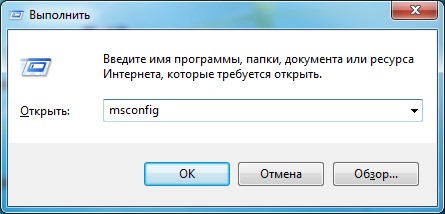
Súvisiace príspevky
Práca s operačným systémom na dlhú dobu, väčšina používateľov nikdy nevidel bezpečný režim a neviem, čo to je. Ak chcete spustiť systém bez ďalších programov alebo parametrov, musíte začať ...
Núdzový režim v systéme Windows 10 je tiež tam, bez ohľadu na to, ako skoro používatelia OS nesúhlasia. Aby ste sa k tomu dostali, nemá zmysel, ale v niektorých situáciách je to veľmi aktuálne a nevyhnutné. Napríklad vírus vstúpil do počítača, ktorý ...
Pri práci s operačným systémom sú často také prípady, že nemôžete dokonca zapnúť počítač a vstúpiť do operačného systému - niečo alebo niekto nám zabraňuje v tom, aby to urobil. Napríklad, ak bol systém napadnutý, zlodej nedovolí vstúpiť do užívateľského rozhrania, ...
Ako spustiť počítač v núdzovom režime Windows 7 a na čo je určený
Chcete vedieť, ako získať mesačné 50 tisíc na internete?
Pozrite si môj video rozhovor s Igorom Krestininom
=>>
Keď spustíte počítač, používatelia môžu často čeliť problému v podobe zavesenia systému Windows. To sa môže stať z rôznych dôvodov, ale najčastejšie je to kvôli skutočnosti, že okrem komponentov potrebných pre normálnu prevádzku OS sú zahrnuté aj ďalšie programy a ovládače.
To všetko nakoniec vedie k tomuto problému. Vývojári systému však poskytli používateľom možnosť spustiť počítač v núdzovom režime.
Čo to dáva? Núdzový režim spustenia počítača vám umožňuje aktivovať iba tie komponenty a ovládače, bez ktorých by operačný systém vôbec nemohol fungovať.
Ostatné programy sa však automaticky nespustia. Preto sa zvyšuje možnosť úspešného spustenia operačného systému.
Okrem toho ho môžete použiť na diagnostiku systému na identifikáciu a odstránenie rôznych problémov av prípade potreby na obnovenie systému.
Toto je obzvlášť dôležité v situáciách, keď Windows zlyhá. Najdôležitejšia vec je vybrať si presne dátum, kedy všetko funguje dobre.
Spúšťacie metódy
Keď sa stretnete s otázkou, ako spustiť počítač v núdzovom režime Windows 7, treba poznamenať, že existujú dve možnosti:
- Vykonajte sťahovanie v tomto režime okamžite, v čase spustenia počítača.
- Používanie konfigurácií operačného systému.
V prvej variante je možné diagnostikovať a odstraňovať problémy, aj keď operačný systém nefunguje správne alebo nie je možné ho zadať.
Pokiaľ ide o druhú možnosť, znamená to povinné zaradenie počítača do počítača a prihlásenie do systému, čo nie je vždy možné, a preto nie je veľmi výhodné.
Spúšťanie bezpečného režimu pri zapnutí počítača
Po zapnutí počítača počkajte, kým sa na obrazovke neobjaví systém BIOS (základný vstupný / výstupný systém) a stlačte niekoľkokrát klávesu F8 (niektoré zariadenia potrebujú stlačiť kláves Delit alebo F2).
Zistite, ktoré kľúče v počítači umožňujú interakciu s BIOSom, môžete v príručke k základnej doske.
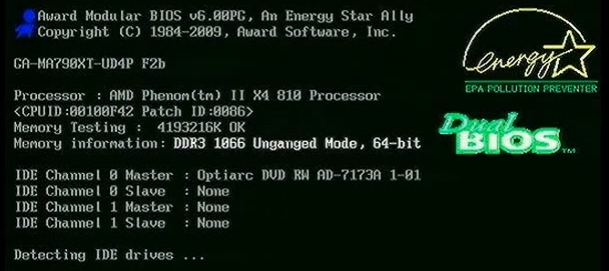
Po otvorení systému BIOS skôr, ako sa objavia rôzne spôsoby sťahovania, vyberte možnosť, ktorá je potrebná, konkrétne pre váš prípad.
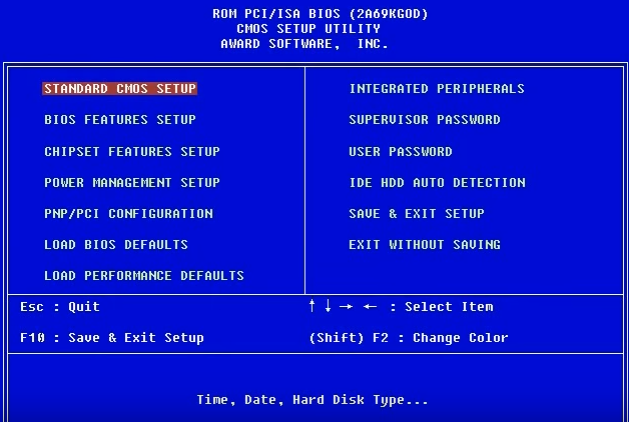
K dispozícii sú tri možnosti pre bezpečný režim:
- Normálne, v ktorom sa načítajú iba komponenty požadované pre bežnú prevádzku operačného systému;
- Stiahnutím sieťových ovládačov, čo znamená pripojenie a sťahovanie všetkého, čo potrebujete cez internet;
- S podporou príkazového riadku sa líši tým, že pri bežnom vzhľade neexistuje žiadne grafické rozhranie. Namiesto toho sa zobrazí príkazový riadok, kde môžete zapísať rôzne príkazy požadované používateľom.
Stojí za zmienku, že prvá a druhá verzia sú najčastejšie používané, pretože s druhou verziu musí byť veľmi opatrný a vedieť, ktorý konkrétny príkaz na použitie.
To znamená poslednú možnosť, ktorú môžu používatelia využívať, s profesiami súvisiacimi s oblasťou IT (programátori atď.).
Beží bezpečný režim po prihlásení do operačného systému
Ak systém BIOS z nejakého dôvodu nefungoval, môžete vyriešiť problém, ako spustiť počítač v núdzovom režime Windows 7, môžete použiť konfiguráciu.
Prihlásenie je možné až po zavedení operačného systému. K tomu musíte súčasne stlačiť kláves Win s vlajkou na ňom a R.
Systémové okno sa teda vyzýva na rýchle vyhľadávanie v systéme OS a nazýva sa "Spustiť". V ňom zadajte msconfig a kliknite na "OK". Prejdite do sekcie "Súbory na prevzatie" a nastavte "Núdzový režim" a kliknite na "OK".
Budete mať na výber dve možnosti:
- Reštartujte systém (automaticky sa spustí po kliknutí);
- Ukončite bez reštartu, aby sa to stalo neskôr.
Ako ukončiť bezpečný režim?
Ak chcete ukončiť bezpečný režim, stačí reštartovať operačný systém. Niekedy, aj po tejto akcii tento režim pokračuje aj po spustení počítača.
Ak sa teda bezpečný režim automaticky zapne po spustení počítača, výstup z neho je rovnaký ako vstupný údaj v konfigurácii.
Iba teraz na karte "Všeobecné" zvoľte "Normálne spustenie". Otvorte sekciu Na prevzatie a zrušte začiarknutie políčka Núdzový režim a reštartujte počítač.
Možné problémy a ako sa im vyhnúť?
Ak sa na obrazovke zobrazí políčko, budete musieť systém reštartovať, pretože to znamená, že ste nemali čas na otvorenie systému BIOS. Potom niekoľkokrát za sebou stlačte klávesu F8, pretože sa na niekoľko sekúnd zobrazí okno s BIOS.
V prípade, že ste uzamkli všetky klávesy F1 až F12, stlačte kláves Fn spolu s F8, aby ste ho odstránili. Chcel by som vám pripomenúť, že na vašom zariadení môžu byť štandardne nainštalované ďalšie klávesové skratky, informácie o nich nájdete kontaktovaním manažmentu základnej dosky.
Keď vstúpite do bezpečného režimu prostredníctvom systému BIOS, ak používate myš alebo klávesnicu pripojenú pomocou kábla USB, mali by ste skontrolovať vstup USB.
To znamená, že pri zavádzaní osobného počítača, v okamihu, keď sa zobrazí správa BIOS, kliknite na F1 alebo Delete. Potom nájdite riadok "Periférne zariadenia" a skontrolujte, či je kompatibilný režim s USB povolený, ak nie, potom nastavte "Enabled", kliknite na "Save & Exit".
Rovnaký problém sa môže vyskytnúť pri konfigurácii, a to aj po spustení počítača, potom budete musieť opustiť operačný systém v núdzovom režime. Preto najskôr vykonajte test USB, aby ste sa uistili, že pri práci s BIOSom alebo konfiguráciou sa nevyskytnú žiadne ďalšie problémy.

Núdzový režim, nemôže vyriešiť všetky problémy spojené s prevádzkou systému. Vo väčšine prípadov však jeho používanie pomáha opraviť veľa a urýchliť proces samotného zaťaženia OS a jeho práce vo všeobecnosti.
Teraz viete, ako spustiť počítač v núdzovom režime Windows 7, a čo to je. Buďte opatrní, keď pracujete v systéme BIOS, nemente tam nastavenia.
Užitočné články na tému:
PS: Vložil som screenshoty mojich zárobkov do affiliate programov. A pripomínam, že každý môže, dokonca aj začiatočník! Najdôležitejšie je to urobiť správne, a preto sa učiť od tých, ktorí už zarábajú, to znamená od profesionálov.
Chcete vedieť, aké chyby začiatočníci robia?
99% novo prichádzajúcich sa dopúšťa týchto chýb a trpí fiaskom v podnikaní a zárobkom na internete! Pozrite sa na neopakovať tieto chyby - «3 + 1 ZLYHANIE NEWBORKU, KTORÝ ZBIŤ VÝSLEDOK».Potrebujete urgentne peniaze?
Stiahnite si zadarmo: " Top 5 spôsobov, ako zarobiť peniaze na internete". 5 najlepších spôsobov, ako zarobiť na internete, ktoré zaručia, že vám prinesú výsledok 1 000 rubľov za deň alebo viac.Tu je pripravené riešenie pre vašu firmu!
A pre tých, ktorí sú zvyknutí robiť hotové riešenia, existuje "Projekt pripravených riešení na začiatok zárobku na internete", Naučte sa, ako začať svoju firmu na internete, dokonca aj na "najzákladnejšie" začiatočníka, bez technických znalostí a dokonca bez odborných znalostí.
Dobrý deň milí čitatelia blogu Dnes sa budem snažiť hovoriť o tom, ako vstúpiť do trezoru windows režim 7 (Núdzový režim) a pre to, čo je potrebné. Núdzový režim umožňuje spustenie systému bez ďalších nastavení, kde bude väčšina komponentov systému Windows zablokovaná bez použitia nainštalovaných zariadení a v minimálnom rozvrhu. Zvyčajne bezpečný režim vám umožní odstrániť hlavné poruchy počítača sami a ladiť systém. Z dôvodu takýchto akcií je možné realizovať, keď kritické chyby zablokujú štart a správne windows operation, Ale o všetkom v poriadku.
Existujú dva spôsoby, ako sa dostať do núdzového režimu Windows 7:
- Po spustení počítača spustite bezpečný režim.
- Konfigurácia zavádzania v operačnom systéme
Ako vstúpiť do núdzového režimu systému Windows pri spustení počítača
Ak potrebujete sa dostať do núdzového režimu pri zapnutí prístroja a potom ihneď po bootovanie počítača budete musieť začať s určitou frekvenciou, ktorá stlačí kláves F8, kým sa zobrazí zoznam režimov spustenie. Ak po uskutočnených operáciách začnú okná Štandardné zavádzacie proces, respektíve ste v určitom časovom období nie sú s frekvenciou opakovane stlačte kláves F8, alebo nejaké malé nuansy, že som je popísané nižšie. Ak je potrebné operáciu zopakovať, počkajte na posledný štart systému, spustite reštart a zopakujte vyššie uvedené kroky.
Pri použití tejto metódy je potrebné zohľadniť niektoré možné situácie:
- Spočiatku na niektorých počítačoch a prenosných počítačoch sú klávesy F1-F12 uzamknuté a môžu byť použité iba v spojení s klávesom Fn. Pred tým, ako sa počítač začne načítavať, podržte stlačené tlačidlo Fn a potom pravidelne stlačte kláves F8
- Na niektorých počítačoch a prenosných počítačoch prostredníctvom zariadenia Bios nie je rýchle spustenie systému vždy umožnené spustenie núdzového režimu pomocou klávesu F8. V takomto prípade pri zapínaní počítača pozrite pozorne spodnú časť obrazovky. Na tomto mieste, na krátku dobu, by mali byť informácie o tom, akú kombináciu kľúčov môžete spustiť okná 7 bezpečného režimu.
Ak ste urobili všetko správne, uvidíte nové okno Ďalšie možnosti na prevzatie.
Obrázok vyššie zobrazuje niekoľko možností pre spustenie núdzového režimu:
Počítač sa spustí bez pripojenia ovládačov alebo zariadení. Najjednoduchšia možnosť na odstránenie chýb. Táto možnosť vám umožní vytvoriť, ktoré boli nainštalované počas periodickej aktualizácie systému. Tiež pre pokročilých používateľov bude možné upraviť register, vďaka kompetentnej konfigurácii to eliminuje väčšinu kritických chýb.
Núdzový režim so sťahovaním ovládačov siete - Umožňuje spustiť systém s možnosťou prístupu na Internet a pripojenia lokálne siete, Táto metóda vám umožňuje vyriešiť problém, ktorý spôsobil potrebu ladiť systém, vďaka možnosti sťahovania a následne. Tiež môžete vidieť spôsob riešenia problému na internete.
Núdzový režim s podporou príkazového riadku - Táto možnosť je určená na spustenie operačného systému v núdzovom režime. Rozdiel je v tom, že systém sa nespúšťa v obvyklom grafickom zobrazení, ale s výstupom príkazového riadku. Tento núdzový režim je určený pre skúsenejších používateľov a je pre nás sotva užitočný.
Ak chcete presunúť kurzor pomocou šípok z digitálnej časti klávesnice, uistite sa, že klávesa Num Lock je vypnutá. Ak stlačíte tlačidlo, pohyb nebude možný.
Zmeňte nastavenia zavádzania v rozhraní systému Windows
Ak chcete vykonať zmenu nastavení systému Windows, prejdite do ponuky Štart a nájdite tam nástroj Spustiť.Alebo kombináciou Win + R na klávesnici, zavolajte z pracovnej plochy. Po zobrazení okna Run,musíte zadať príkaz msconfig, V novo otvorenom okne skontrolujte núdzový režim, ako je znázornené na obrázku nižšie. Potom v tom istom poli musíte vybrať typ prevzatia Minimum.
Pre viac informácií si pozrite, aké typy stiahnutí môžete vybrať v spodnom okne:
Minimum - Umožňuje spustiť počítač s minimálnym počtom pripojených komponentov. Všetky ďalšie zariadenia a ovládače budú vypnuté.
Ďalšia škrupina -Spustite núdzový režim pomocou príkazového riadku bez zobrazenia hlavného grafického rozhrania.
zotavenieaktívnyAdresár -Stiahnuť núdzový režim operačný systém s grafickým rozhraním, základnými systémovými službami a adresármi služby Active Directory.
Sieť -Spustite počítač v bezpečnom režime s prístupom na Internet a pripojte sa k lokálnemu serveru.
Po nastavení požadovaných parametrov kliknite na tlačidlo Použiť a OK. Po dokončení operačného systému vás operačný systém vyzve na reštartovanie počítača, po ktorom počítač spusti Windows v núdzovom režime. Ak budete okamžite aplikovať všetky zmeny, musíte stlačiť tlačidlo, ak chcete pokračovať v práci bez reštartu, musíte stlačiť tlačidlo Ukončite bez reštartu.Pri výbere poslednej položky musíte brať do úvahy, že budete pokračovať v práci ako obvykle, avšak v okamihu ďalšieho spustenia počítača sa vstup zadá cez núdzový režim.
Ak sa chcete vrátiť k štandardnému spusteniu systému, potom sa na to dostávame Konfigurácia systémua odstráňte všetky zmeny vykonané skôr. Potom reštartujeme počítač a vychutnáme si návrat známeho a obľúbeného rozhrania
Napokon by som chcel povedať, že v núdzovom režime sa môžete dozvedieť, ako používať túto metódu riešenia problémov v jednom z článkov môjho blogu.
Tento opis je založený na prevádzke systémové okná 7, pretože v súčasnosti je najpopulárnejšia. Ak potrebujete vstúpiť do núdzového režimu pod inou verziou operačného systému, potom položte otázky a pokúsim sa ich odpovedať. Ale čoskoro napíšem niekoľko článkov o najobľúbenejších systémoch, takže sa zaregistrujte na aktualizácie a sledujte správy.
Dúfam, že čas strávený čítaním tohto článku nebol vyhodený a mohli by ste sa naučiť niečo užitočné pre seba. Ak máte akékoľvek otázky, neváhajte sa opýtať v komentároch a všetci sa im pokúsime odpovedať.